
Dalam arahan pendek ini, bagaimana untuk melakukan ini, dan tentang apa data dalam laporan bateri (kerana walaupun dalam versi bahasa Rusia Windows 10 dibentangkan dalam bahasa Inggeris). Lihat juga: Apa yang perlu dilakukan jika komputer riba tidak dicas.
Perlu dipertimbangkan bahawa maklumat penuh akan dapat melihat hanya pada komputer riba dan tablet dengan peralatan yang disokong dan dipasang pemandu chipset asal. Untuk peranti yang asalnya dikeluarkan dari Windows 7, serta tanpa pemandu yang diperlukan, kaedah itu mungkin tidak berfungsi atau memberikan maklumat yang tidak lengkap (seperti yang saya berlaku - maklumat yang tidak lengkap mengenai satu dan kekurangan maklumat mengenai komputer riba kedua yang kedua).
Mewujudkan Laporan Status Bateri
Untuk membuat laporan bateri komputer atau komputer riba, jalankan arahan arahan pada nama Pentadbir (dalam Windows 10 adalah yang paling mudah untuk menggunakan menu klik kanan pada butang "Mula").
Selepas itu, masukkan Powercfg -batteryreport Command (anda boleh menulis Powercfg / batteryreport) dan tekan Enter. Untuk Windows 7, anda boleh menggunakan PowerCFG / Energy Command (Selain itu, ia juga boleh digunakan dalam Windows 10, 8, jika laporan bateri tidak memberikan maklumat yang diperlukan).

Jika semuanya berjalan lancar, anda akan melihat mesej bahawa "Laporan Hayat Bateri disimpan dalam C: \ Windows \ System32 \ Battery-Report.html Folder.
Pergi ke Folder C: \ Windows \ System32 dan buka laporan bateri.html fail oleh mana-mana penyemak imbas (walaupun, saya mempunyai fail di salah satu komputer untuk beberapa sebab yang ditolak untuk membuka di Chrome, saya terpaksa menggunakan Microsoft Edge, Dan di pihak yang lain - tanpa masalah).
Lihat Laporan Bateri Laptop atau Tablet dengan Windows 10 dan 8
Nota: Seperti yang dinyatakan di atas, maklumat itu tidak lengkap pada komputer riba saya. Sekiranya anda mempunyai "besi" yang lebih baru dan terdapat semua pemandu, anda akan melihat maklumat yang hilang pada tangkapan skrin.
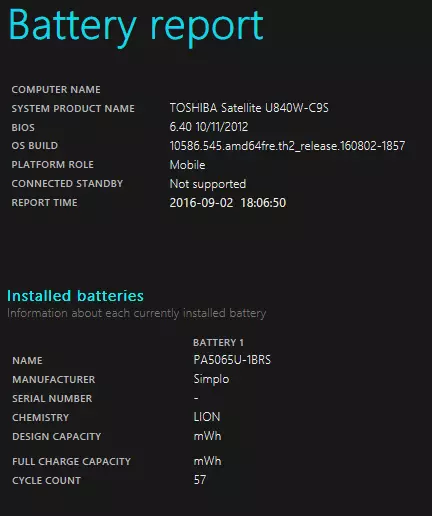
Di bahagian atas laporan, selepas maklumat mengenai komputer riba atau tablet, sistem yang dipasang dan versi BIOS, dalam bahagian bateri yang dipasang, anda akan melihat maklumat penting berikut:
- Pengilang. - Pengilang bateri.
- Kimia. - Jenis bateri.
- Kapasiti reka bentuk. - Kapasiti sumber.
- Kapasiti caj penuh - Kapasiti semasa dengan bayaran penuh.
- Kiraan kitaran - Bilangan kitaran pengisian semula.
Bahagian penggunaan terkini dan penggunaan bateri mewakili data mengenai penggunaan bateri sepanjang tiga hari yang lalu, termasuk kapasiti sisa dan carta aliran.
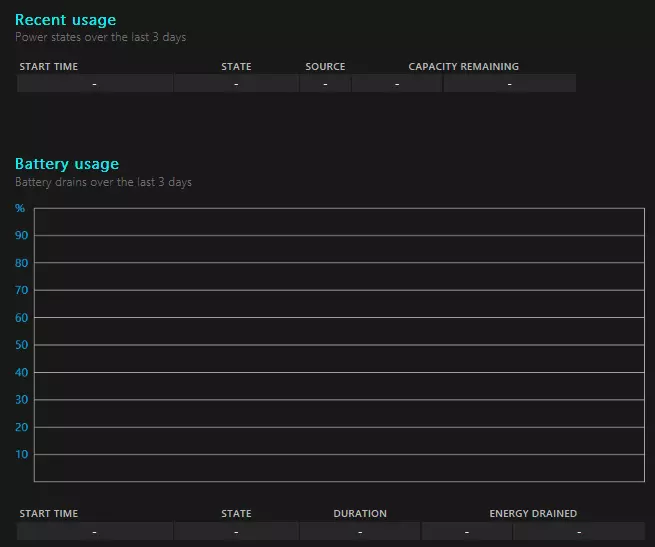
Bahagian Sejarah Penggunaan dalam bentuk jadual memaparkan data mengenai penggunaan peranti dari bateri (tempoh bateri) dan grid kuasa (Tempoh AC).
Bahagian Sejarah Kapasiti Bateri memberikan maklumat mengenai mengubah kapasiti bateri untuk bulan lepas. Data mungkin tidak benar-benar tepat (contohnya, dalam beberapa hari, kapasiti semasa boleh "meningkat").
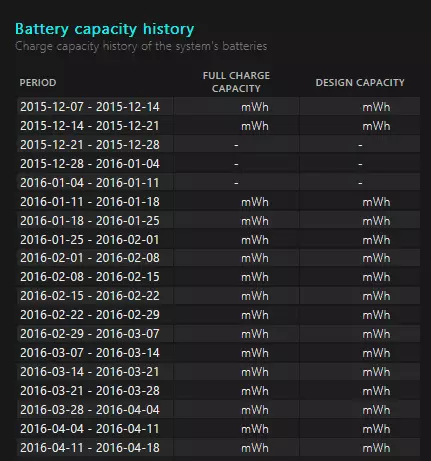
Bahagian Anggaran Hayat Bateri memaparkan maklumat mengenai masa operasi yang dimaksudkan peranti apabila dicaj sepenuhnya dalam keadaan aktif dan dalam mod siap sedia yang disambungkan (serta maklumat tentang masa ini dengan kapasiti bateri asal dalam lajur kapasiti reka bentuk).
Item terakhir dalam laporan - Sejak pemasangan OS memaparkan maklumat mengenai masa operasi yang dijangka sistem bateri yang dikira berdasarkan penggunaan komputer riba atau tablet dari pemasangan Windows 10 atau 8 (dan tidak dalam 30 hari yang lalu).
Mengapa ini diperlukan? Sebagai contoh, untuk menganalisis keadaan dan keupayaan, jika komputer riba tiba-tiba mula melepaskan diri dengan cepat. Atau untuk mengetahui bagaimana "bateri" digunakan semasa membeli komputer riba atau tablet yang digunakan (atau peranti dari pameran). Saya berharap untuk seseorang daripada maklumat pembaca akan berguna.
